Visas Windows Update-skärmen helt tom i fönstret Inställningar? Om så är fallet, oroa dig inte. Det finns några snabba lösningar för att lösa problemet för att lösa problemet snabbt. Följ bara dessa enkla lösningar för att lösa problemet.
Fix 1 - Återställ Windows Update-parametrar
Du kan återställa Windows Update-parametrarna på din dator.
1. Skriv först “cmd”I sökrutan bredvid Windows-ikonen.
2. Högerklicka därefter på “Kommandotolken”Och klicka på“Kör som administratör”För att köra terminalen som administratör.

3. Innan du genomför den här ändringen måste du stoppa några körande tjänster. Typ dessa kommandon en efter en och slå Stiga på för att stoppa alla dessa tjänster.
nätstoppbitar. nätstopp wuauserv. nätstopp kryptsvc

4. Sedan måste du ta bort den befintliga qmgr * .dat-filen från din dator. Kör bara detta kommando för att göra det.
Ta bort "% ALLUSERSPROFILE% \ Application Data \ Microsoft \ Network \ Downloader \ qmgr * .dat"

[
ALTERNATIVA STEG –
Om du använder den här korrigeringen för första gången, hoppa över dessa steg och följ instruktionerna som nämns i steg 5 och framåt.
Även efter att du har antagit alla kommandon utom dessa valfria steg, gör du alla steg från steg 1 inklusive dessa valfria steg.
a. Skriv dessa kommandon en efter en och slå Stiga på.
% Systemroot% \ SoftwareDistribution \ DataStore. % Systemroot% \ SoftwareDistribution \ Ladda ner. % Systemroot% \ System32 \ catroot2

b. Därefter måste du byta namn på vissa mappar som är associerade med Windows Update-processen. Klistra dessa kommandon en i taget och slå Stiga på att köra alla dessa i följd.
Ren% Systemroot% \ SoftwareDistribution \ DataStore DataStore.bak Ren% Systemroot% \ SoftwareDistribution \ Ladda ner Download.bak. Ren% Systemroot% \ System32 \ catroot2 catroot2.bak

]
5. Återställ BITS-tjänsten till standardsäkerhetsbeskrivaren. Skriv ner dessa rader en i taget och tryck på Enter för att utföra dem.
sc.exe sdset-bitar D: (A;; CCLCSWRPWPDTLOCRRCSY) (A;; CCDCLCSWRPWPDTLOCRSDRCWDWOBA) (A;; CCLCSWLOCRRCAU) (A;; CCLCSWRPWPDTLOCRRCPU) sc.exe sdset wuauserv D: (A;; CCLCSWRPWPDTLOCRRCSY) (A;; CCDCLCSWRPWPDTLOCRSDRCWDWOBA) (A;; CCLCSWLOCRRCAU) (A;; CCLCSWRPWPDTLOCRRCPU)

6. Nästa steg är att omregistrera de viktiga BITS-filerna och Windows Update-filerna. Kör alla dessa kommandon för att omregistrera dll-filerna.
regsvr32.exe atl.dll. regsvr32.exe urlmon.dll. regsvr32.exe mshtml.dll. regsvr32.exe shdocvw.dll. regsvr32.exe browseui.dll. regsvr32.exe jscript.dll. regsvr32.exe vbscript.dll. regsvr32.exe scrrun.dll. regsvr32.exe msxml.dll. regsvr32.exe msxml3.dll. regsvr32.exe msxml6.dll. regsvr32.exe actxprxy.dll. regsvr32.exe softpub.dll. regsvr32.exe wintrust.dll. regsvr32.exe dssenh.dll. regsvr32.exe rsaenh.dll. regsvr32.exe gpkcsp.dll. regsvr32.exe sccbase.dll. regsvr32.exe slbcsp.dll. regsvr32.exe cryptdlg.dll. regsvr32.exe oleaut32.dll. regsvr32.exe ole32.dll. regsvr32.exe shell32.dll. regsvr32.exe initpki.dll. regsvr32.exe wuapi.dll. regsvr32.exe wuaueng.dll. regsvr32.exe wuaueng1.dll. regsvr32.exe wucltui.dll. regsvr32.exe wups.dll. regsvr32.exe wups2.dll. regsvr32.exe wuweb.dll. regsvr32.exe qmgr.dll. regsvr32.exe qmgrprxy.dll. regsvr32.exe wucltux.dll. regsvr32.exe muweb.dll. regsvr32.exe wuwebv.dll
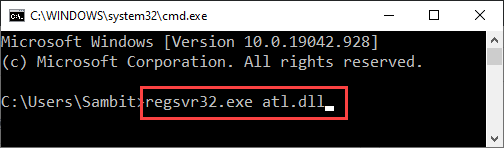
7. Återställ sedan konfigurationen för nätverksuttaget.
netsh winsock reset

8. Slutligen är det sista kvar för dig att starta de stoppade tjänsterna. Utför dessa tre kommandon för att starta tjänsterna.
netto startbitar netto start wuauserv. netto start cryptsvc

Stäng fönstret Kommandotolken.
Fix 2 - Omregistrera viktiga DLL-komponenter
Du kan registrera de viktigaste dll-komponenterna på din dator.
1. Skriv först “cmd”I sökrutan bredvid Windows-ikonen.
2. Högerklicka därefter på “Kommandotolken”Och klicka på“Kör som administratör”För att köra terminalen som administratör.

3. Kopiera och klistra sedan in dessa två kommandon i terminalen och tryck Enter. Dessa kommer att omregistrera dll-filerna.
regsvr32 jscript regsvr32 vbscript

När du har omregistrerat dll-filerna stänger du terminalen. Starta om datorn en gång så att ändringarna träder i kraft.
Fix 3 - Kontrollera om dessa tjänster körs
Kontrollera om dessa tjänster körs eller inte på din dator.
1. Först trycker du på Windows-tangent + R tangenterna tillsammans.
2. När Run-fönstret visas på din skärm, skriv den här koden och klicka på “OK“.
services.msc

3. När tjänstefönstret öppnas letar du efter “Applikationsidentitet" i listan.
4. nu, dubbelklicka på tjänsten för att komma åt den.

5. Kontrollera nu ”Tjänstestatus:”. Om tjänsten körs, klicka på “Start”För att starta upp tjänsten.
6. Därefter ställer du in 'Starttyp:' till 'Automatisk“.

8. För att spara ändringarna, klicka bara på “Tillämpa”Och”OK“.

9. På så sätt startar och automatiserar alla dessa tjänster från skärmen Tjänster -
uppdatera orchestrator-tjänsten
Windows uppdatering
Bakgrundsinformationstjänst för överföring
Kryptografisk tjänst
När du har kontrollerat att dessa tjänster körs, kontrollera status för problemet igen.
Ditt problem bör lösas.

